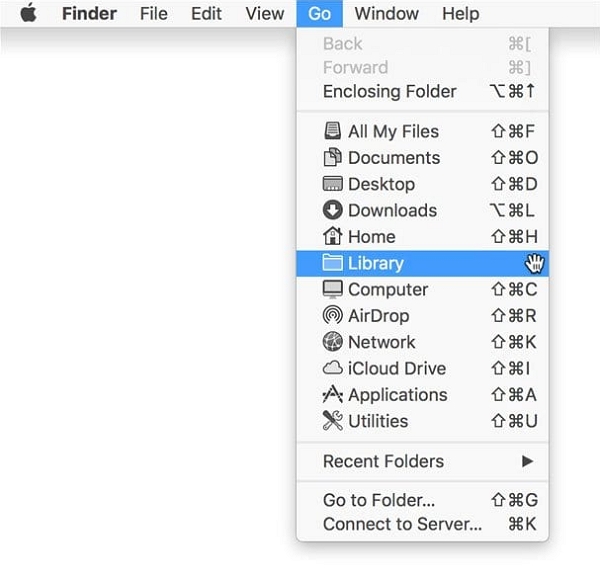«Hubo un problema en descargar el software para el iPhone. Se produjo un error desconocido (9006)» es un error común al intentar restaurar o actualizar el dispositivo a través de iTunes.
Las soluciones que describiremos en esta lista pueden ayudarlo a superar este error y actualizar o restaurar el dispositivo fácilmente. Comencemos con la comprensión de lo que significa este error.
¿Qué hubo problemas para descargar el software para el problema de error de iPhone?
La explicación oficial de Apple es que puede ver el mensaje de error «Hubo un problema en descargar el software para el iPhone» en iTunes porque su computadora no puede conectarse a los servidores Apple.
Esto podría deberse a que su computadora no está conectada a Internet o la conexión de red es inestable. También puede ver este mensaje de error en iTunes si el servidor Apple está ocupado.
1. Asegúrese de que su dispositivo pueda comunicarse con los servidores de Apple
Lo primero que debe hacer cuando vea este o cualquier error de iTunes es asegurarse de que esté ejecutando la última versión de iTunes. Si iTunes está actualizado y todavía está viendo el error, intente lo siguiente:
1.1. Dirección de filtrado TCP/IP, firewall o software de seguridad
Si tiene algún filtrado TCP/IP, firewall o programas de seguridad en su computadora, siga estos simples pasos:
- Paso 1: Configure o desinstale temporalmente el software de seguridad.
- Paso 2: asegúrese de tener una conexión a Internet que funcione y estable.
- Paso 3: omitir el enrutador. Hay algunos enrutadores que pueden bloquear a iTunes para acceder a los servidores Apple para actualizar el dispositivo.
- Paso 4: también es posible que desee desconectar los enrutadores cableados o inalámbricos y usar un cable Ethernet para conectar la computadora al módem directamente.
- Paso 5: También puede intentar conectar la computadora a una red diferente puede ser lo único que debe hacer para solucionar el problema.
- Paso 6: Reinicie su computadora y el módem.
Si ninguno de los anteriores resuelve el problema, comuníquese con su proveedor de servicios de Internet para obtener más ayuda.
More reading: 5 Métodos para Descargar y Guardar Videos de YouTube en el Rollo de Cámara del iPhone
1.2. Restaurar o actualizar desde otra computadora
También puede intentar usar una computadora diferente para actualizar el dispositivo. Esto podría ayudar ya que algunas computadoras pueden tener problemas que les impiden comunicarse con el servidor de actualización.
Dado que los errores como estos a menudo apuntan a un error de red. Por lo tanto, si la computadora está conectada a una red administrada, encuentre una conexión de red diferente para restaurar el dispositivo. Por ejemplo, si está utilizando una red de trabajo, considere usar una red doméstica.

1.3. Verifique el archivo de host
Windows:
Si está usando una PC, vaya a https://support.microsoft.com/kb/972034 Para averiguar cómo puede restablecer los archivos de host. Si está en Windows en una computadora en el lugar de trabajo, comuníquese con el departamento de TI para obtener ayuda.
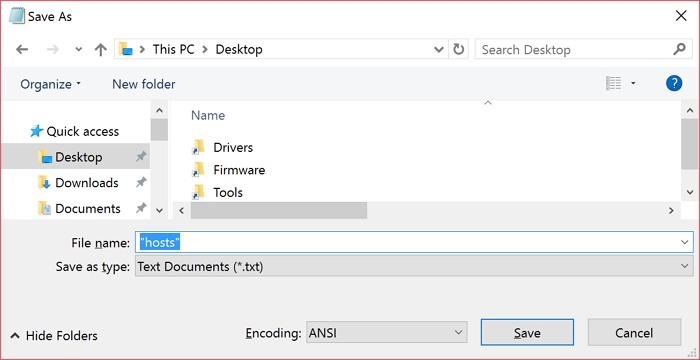
Impermeable:
Para verificar los archivos de host en una Mac, siga estos simples pasos:
- Paso 1: En Finder, elija Aplicaciones> Utilidades.
- Paso 2: Abra el terminal y luego escriba el siguiente comando:
sudo nano/privado/etc/anfitriones - Paso 3: Presione Return. Luego ingrese la contraseña de las computadoras y presione Return. Tenga en cuenta que no verá que aparezca ningún texto cuando escriba la contraseña.
- Paso 4: Terminal le mostrará los archivos de host. Si no los ve, asegúrese de no estar utilizando una contraseña de administración no blancas.
- Paso 5: Use las teclas de flecha para encontrar la entrada «gs.apple.com».
- Paso 6: Agregue el símbolo # y un espacio al comienzo de «Gs.apple.com» y luego presione Control-O para guardar el archivo.
- Paso 7: Presione Control-X para salir del terminal y luego reinicie el Mac.
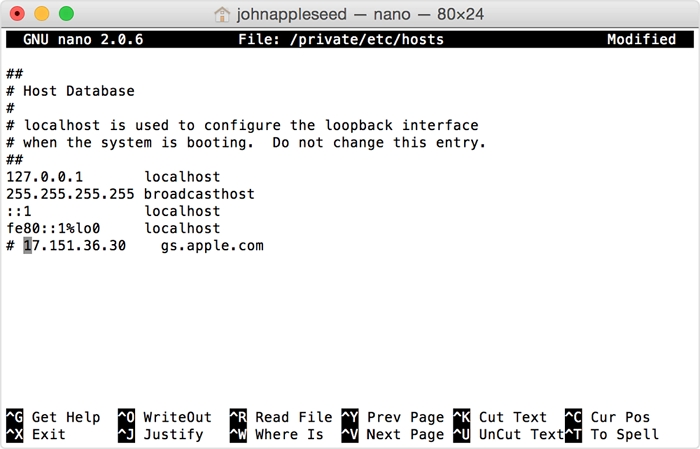
2. Desinstalar software de terceros
Si hay programas de seguridad de terceros instalados en su computadora, es posible que desee desinstalarlos. Esto es especialmente cierto cuando se usa PC y siempre puede reinstalar los programas tan pronto como se complete la restauración.
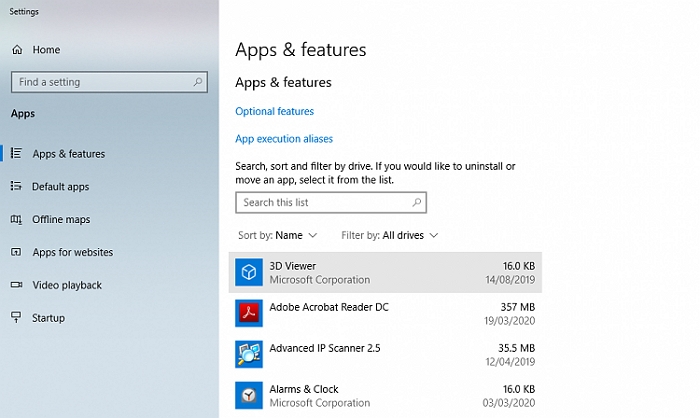
3. Verifique que su firewall no esté bloqueando a Apple
Su firewall puede bloquear muy fácilmente los servidores de Apple, evitando que la computadora se comunique con los servidores Apple. Por lo tanto, si tiene un firewall, asegúrese de que «Albert.apple.com» y «Phobos.apple.com» no estén bloqueados. También recomendamos verificar su configuración de Internet para asegurarse de que los puertos 80 y 443 estén permitidos en su red.
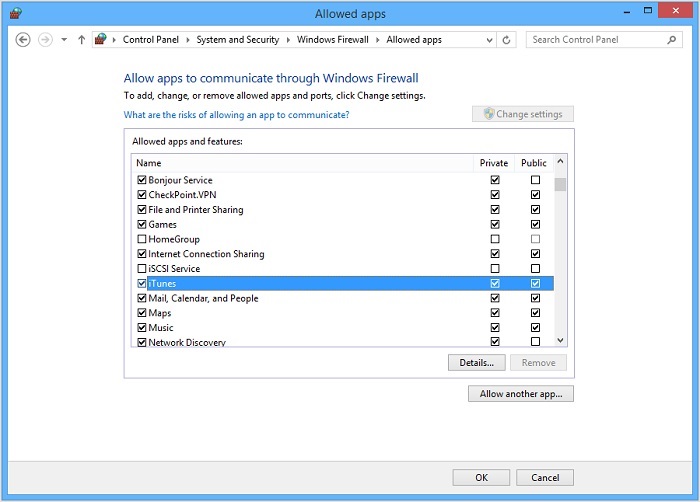
4. Eliminar el. archivo ipsw y descargar de nuevo
Dado que este problema puede ser causado por un archivo .ipsw corrupto, puede ser una buena idea eliminarlo y luego descargarlo nuevamente. Siga estos simples pasos para hacerlo:
- Paso 1: Abra el buscador en su Mac y mantenga presionado la tecla de opción en el teclado.
- Paso 2: haga clic en el menú «Go» y luego seleccione «Biblioteca». No podrá ver esta opción a menos que mantenga presionada la tecla de opción.
- Paso 3: Encuentre la carpeta iTunes y busque «actualizaciones de software de iPhone».
- Paso 4: Localice el archivo que termine con el «restaurle.ipsw» y elimínelo.